Известная программа для пользователей Mac, Vallum представляет собой межсетевой экран с обширной функциональностью и инструментом мониторинга сети. Валлум обладает обеими этими характеристиками. С другой стороны, существуют обстоятельства, при которых пользователи могут решить удалить Валлум Mac по разным причинам, включая проблемы с совместимостью, проблемы с производительностью или необходимость использования других решений брандмауэра.
Эта страница предназначена для оказания помощи пользователям Mac в правильном удалении Vallum и удаление любых файлов, связанных с приложением чтобы они могли вернуть свои компьютеры в как можно более хорошее состояние.
Содержание: Часть 1. Зачем удалять Vallum для Mac?Часть 2. Как удалить Vallum вручную?Часть 3. Самый быстрый способ полностью удалить Vallum с MacЧасть 4. Вывод
Часть 1. Зачем удалять Vallum для Mac?
Vallum — это мощный инструмент, оснащенный функциями, разработанными для повышения безопасности сетей под управлением macOS. Он обеспечивает дополнительный уровень безопасности от возможных угроз, позволяя пользователям отслеживать и регулировать входящие и исходящие сетевые соединения.
Пользователи, которые используют программное обеспечение, конфликтующее с Vallum, имеют ограниченные системные ресурсы или обязаны соответствовать развивающимся стандартам безопасности, могут удалить Vallum Mac. Несмотря на то, что Vallum предоставляет большие преимущества, пользователи могут принять это решение по разным причинам. Прежде чем двигаться дальше в процедуре удаления, важно понять факторы, которые привели к решению удалить Vallum на Mac.
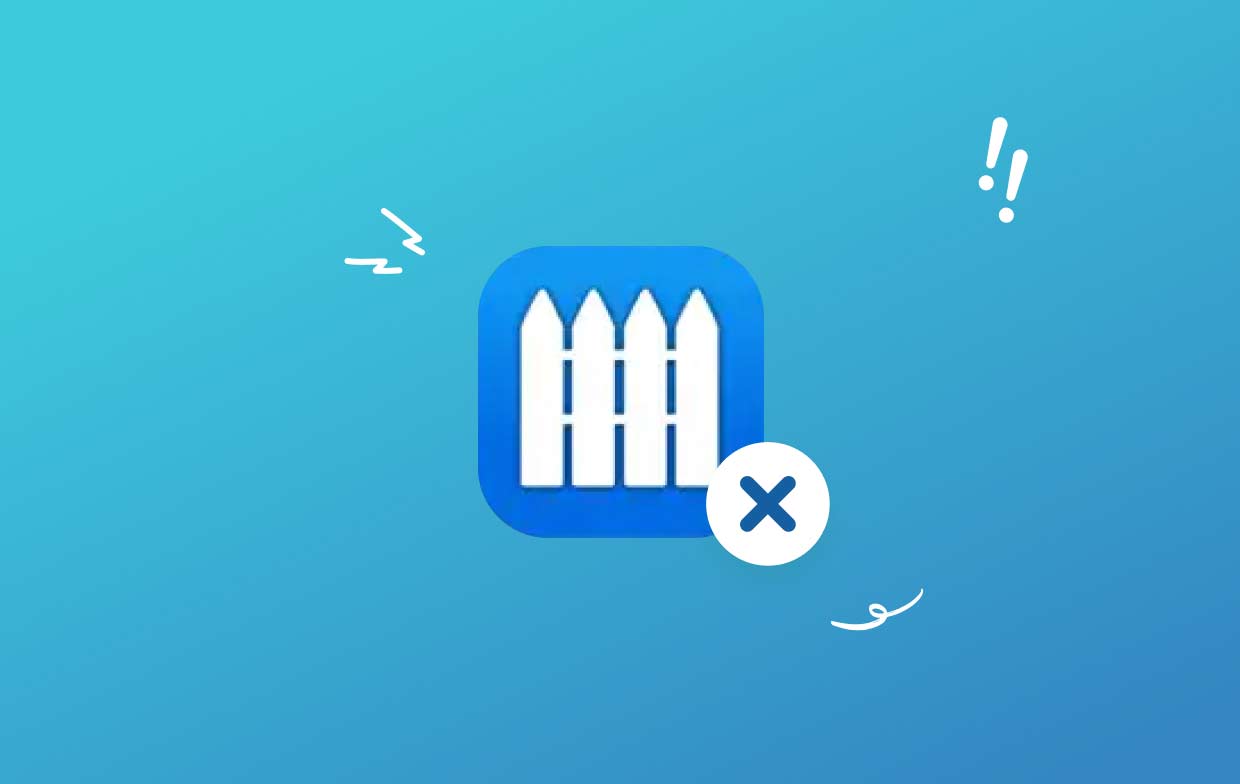
Часть 2. Как удалить Vallum вручную?
. перетащить и падение часто можно переместить приложение в корзину. Для удаления Vallum Mac часто используются следующие методы:
- Закройте все активные приложения, связанные с Vallum.
- На компьютере запустите Finder, затем выберите «Приложения» в меню слева.
- Смотреть под
/Applicationsдля Валлума. Чтобы удалить его, найдите его и перетащите в пространство рядом со значком «Корзина» в нижней части Dock. Вы можете выбрать «Переместить в корзину» в меню, которое отображается, если щелкнуть правой кнопкой мыши значок Валлума для подменю. - При появлении запроса введите пароль администратора, еще раз проверьте введенные данные и нажмите «ОК», чтобы принять обновление.
- В строке меню выберите Finder > Очистить корзину. Чтобы выбрать значок корзины, щелкните его правой кнопкой мыши, выберите «Очистить корзину» в появившемся списке, а затем щелкните его еще раз.
- В строке меню Finder выберите «Перейти» > «Перейти к папке».
- Чтобы открыть его, введите
/Libraryв поле «Перейти к папке» и нажмите Enter. - Выберите «Библиотека» рядом с символом поиска еще раз, когда
/Libraryкаталог полностью загружен, введите «Vallum» или имя создателя в поле поиска, а затем снова выберите «Библиотека». - После отображения результатов поиска нажмите на все, что связано с введенными вами ключевыми словами. Выберите параметр «Переместить в корзину» в меню, которое появляется справа от мыши.
- Используйте те же процедуры для удаления остатков компонентов Vallum из
/Libraryпапку.
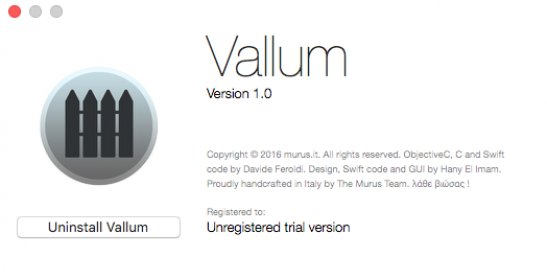
Он все еще мог бы находиться внизу диска, если бы хранился в вашем домашнем каталоге. Чтобы полностью удалить Vallum Mac из каждого из этих мест, необходимо удалить все связанные файлы. Ненужные файлы могут находиться в следующих каталогах:
/Library~/Library/Library/Application Support~/Library/Application Suppor/Library/Preferences~/Library/Preferences/Library/Caches/~/Library/Caches//Library/LaunchAgents~/Library/LaunchAgents/Library/LaunchDaemons~/Library/LaunchDaemons/Library/PreferencePanes~/Library/PreferencePanes/Library/StartupItems~/Library/StartupItems

Программы, которые все еще существуют в системных папках, необходимо искать вручную, что требует много времени и соответствующего опыта. Новичкам Mac рекомендуется завершить операцию с помощью надежного деинсталлятора. Соблюдайте особую осторожность при удалении остатков Vallum вручную, чтобы предотвратить ошибочное удаление программных или системных данных.
Часть 3. Самый быстрый способ полностью удалить Vallum с Mac
Благодаря iMyMac у клиентов есть более практичный и эффективный вариант. Существует мощный инструмент для удаления под названием PowerMyMac. Усовершенствованное служебное приложение PowerMyMac предлагает множество инструментов оптимизации, включая возможность полностью удалить программное обеспечение, такое как приложения брандмауэра и удалите все связанные данные.
В этом разделе пользователи получают краткий обзор PowerMyMac и подробные инструкции по его использованию для удаления Vallum Mac. Мощные алгоритмы PowerMyMac гарантируют удаление остатков Vallum, освобождая ценное дисковое пространство и повышая производительность системы.
- Чтобы найти на своем компьютере ранее загруженные приложения, нажмите «СКАНировать». Далее выберите «Деинсталлятор приложений».
- Категории «Выбранные», «Неиспользованные», «Остатки» и «Все приложения» расположены слева. В правой части меню «Все приложения» будут отображаться все приложения. Используйте список или поле поиска в правом верхнем углу, чтобы найти ненужное программное обеспечение.
- После выбора приложения, которое вы хотите удалить, щелкните значок «Развернуть», чтобы просмотреть все соответствующие файлы, и кнопку «Поиск», чтобы узнать больше. Чтобы удалить приложения и все связанные с ними файлы, выберите «ОЧИСТИТЬ».
- Во всплывающем окне с надписью «Очистка завершена» вы можете увидеть, сколько места доступно для использования и сколько файлов было удалено. Выберите «Просмотр», чтобы быстро отклонить любые дополнительные заявки. После этого еще раз взгляните на страницу результатов.

Часть 4. Вывод
Vallum можно легко удалить с компьютера Mac с помощью стороннего программного обеспечения или следуя инструкциям руководства. Чтобы удовлетворить вкусы и запросы потребителей, в этой статье описаны оба подхода. Пользователи должны внимательно следовать инструкциям, чтобы полностью удалить Vallum Mac и все связанные файлы, независимо от того, хотят ли они удалить их вручную или воспользоваться эффективностью PowerMyMac. Таким образом пользователи могут поддерживать порядок и оптимизацию своих систем, обеспечивая удобство работы на своих устройствах Mac.
В заключение, при удалении Vallum с устройства Mac необходимо тщательно рассмотреть мотивы выбора, а затем выполнить методичную процедуру удаления. Пользователи могут безопасно удалить Vallum Mac и избавиться от всех оставшихся файлов с помощью подробных инструкций по удалению вручную и эффективной программы PowerMyMac, оптимизирующей свои устройства Mac для повышения производительности и безопасности.



